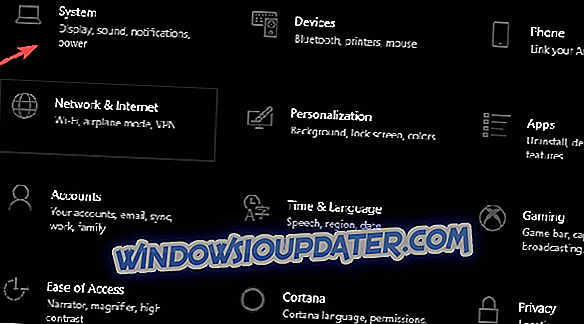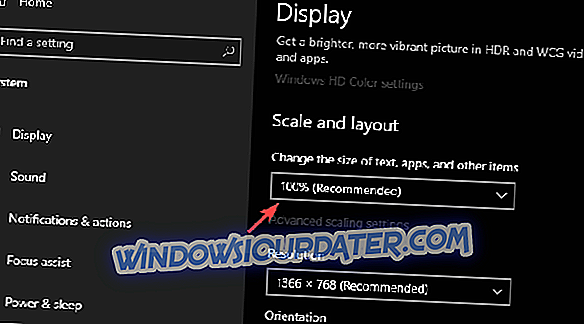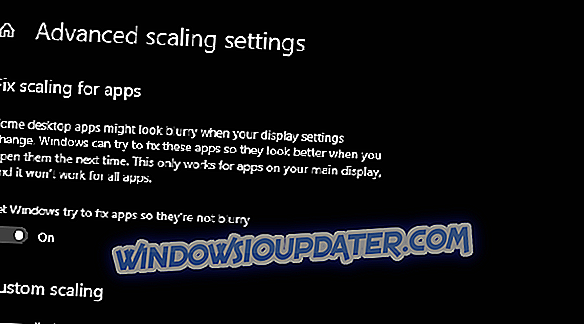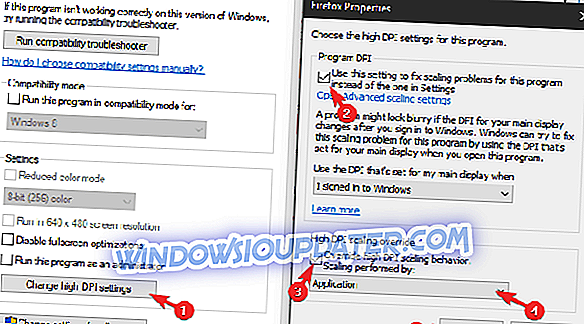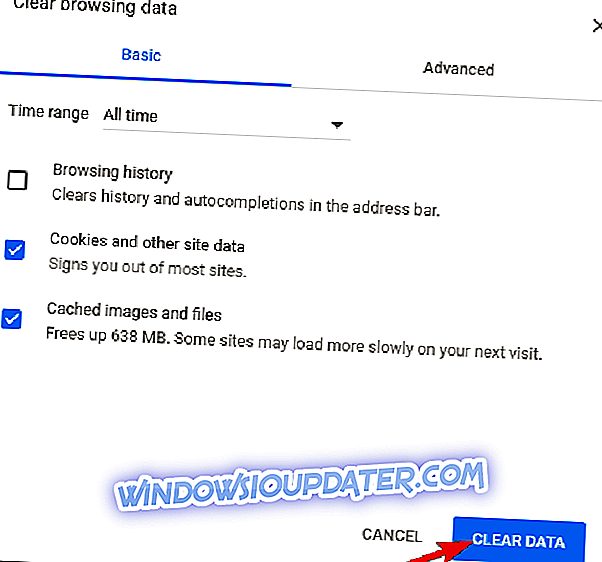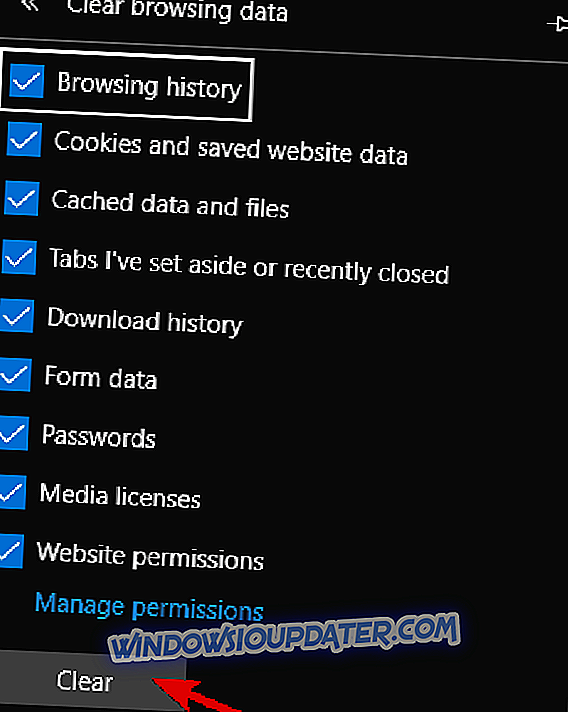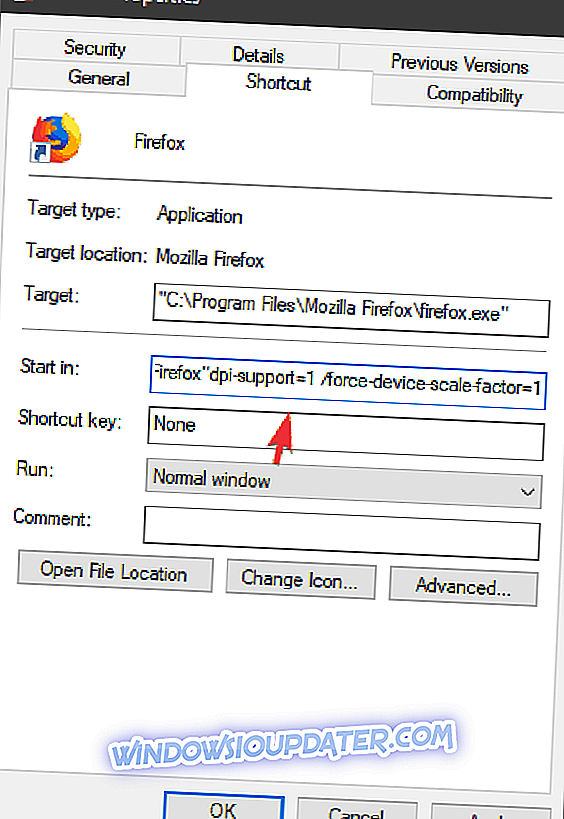Langkah-langkah untuk memperbaiki masalah penskalaan DPI di YouTube
- Sesuaikan pengaturan DPI Tampilan Sistem
- Periksa opsi zoom-in browser dan nonaktifkan add-on
- Izinkan browser untuk mengukur sendiri
- Bersihkan cache browser dan data penjelajahan
- Tambahkan parameter perintah saat menjalankan browser
- Pasang kembali browser
- Periksa driver GPU
Penskalaan DPI buruk tentu bukan hal baru di platform Windows. Dan tampaknya Windows 10 memiliki masalah paling besar tentang resolusi tinggi pada layar berukuran kecil atau sedang. Itulah salah satu alasan mengapa beberapa pengguna mengalami kesulitan dengan reproduksi video di YouTube. Karena perbedaan antara PPI dan DPI, video tampak buram dan hampir tidak dapat ditonton.
Karena itu, kami menyiapkan beberapa solusi yang memungkinkan Anda untuk menyelesaikan masalah yang ada. Jika Anda tidak yakin apa yang harus dilakukan, ikuti daftar yang kami siapkan di bawah ini.
ASK: masalah DPI YouTube di Windows 10
1: Sesuaikan pengaturan DPI Tampilan Sistem
Jika masalah bersifat lokal atau berdampak pada penskalaan DPI secara umum, langkah pertama Anda adalah mengubah nilai default dan mencari perubahan. Ini adalah masalah serius yang masih belum diatasi oleh Microsoft. Tampilan skala besar akan menderita kekaburan dan ini termasuk streaming video. Bahkan di beberapa aplikasi UWP yang asli. Dengan demikian masalah DPI dengan reproduksi video YouTube muncul.
Ikuti langkah-langkah ini untuk mengubah pengaturan DPI sistem:
- Tekan tombol Windows + I untuk membuka Pengaturan .
- Pilih Sistem .
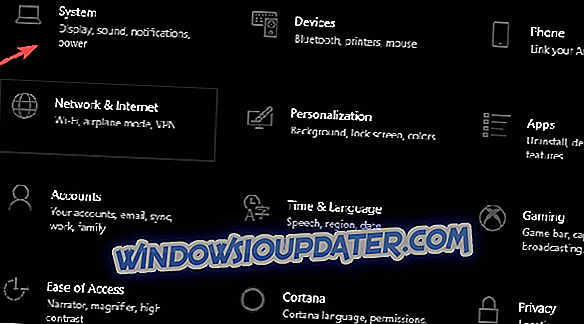
- Di bawah bagian Display, pilih Scaling yang direkomendasikan. Ini 100% sebagaimana seharusnya pada konfigurasi tampilan ini.
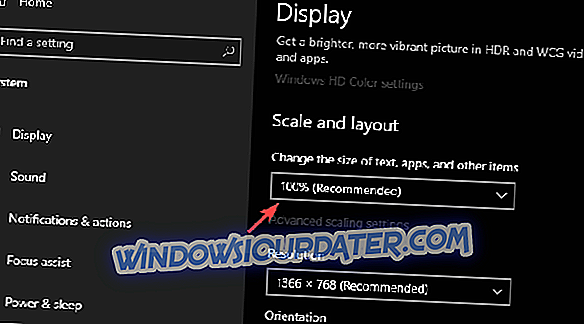
- Juga, Anda dapat mengklik pada pengaturan penskalaan tingkat lanjut tepat di bawah dan beralih pada opsi " Biarkan Windows mencoba untuk memperbaiki aplikasi sehingga tidak buram ".
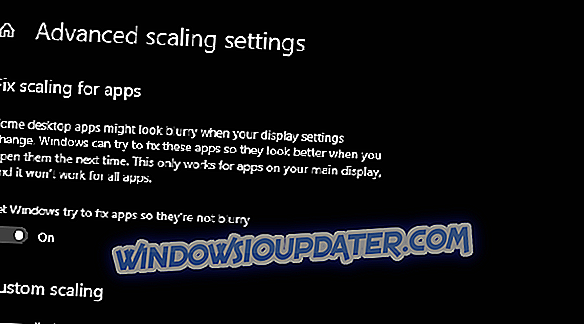
2: Periksa opsi zoom-in browser dan nonaktifkan add-on
Saat Anda streaming video, Anda mungkin akan menggunakan browser web untuk mengakses YouTube. Efek penskalaan DPI negatif dapat menjadi hasil dari berbagai kekurangan yang kompleks. Namun, itu bisa disebabkan oleh kesalahan yang paling sederhana.
Yaitu, jika Anda memperbesar (atau diperbesar, dalam hal ini) UI browser Anda, streaming video mungkin menjadi kabur dan dengan penskalaan DPI yang buruk. Tentu saja, ini dapat dihindari dengan hanya mengatur ulang opsi Zoom ke default (100%).
Selain itu, kami sarankan untuk sementara menonaktifkan semua add-on yang Anda miliki. Beberapa di antaranya, terutama ekstensi anti-pelacakan dan add-blocker dapat mengganggu reproduksi video. Dan, sebagai catatan terakhir di bagian ini, kami harus menyarankan memeriksa koneksi jaringan. YouTube akan secara otomatis mengurangi kualitas reproduksi jika Anda memiliki koneksi di bawah standar atau bandwidth yang lambat.
3: Izinkan browser untuk mengukur sendiri
Penskalaan DPI adalah masalah serius bagi aplikasi UWP karena diprogram untuk mengikuti penskalaan sistem. Namun, program win32 pihak ketiga standar memiliki opsi untuk mengkonfigurasi penskalaan DPI sendiri. Ini mungkin membantu Anda mengatasi masalah dengan penskalaan DPI YouTube di YouTube.
Ini berlaku untuk aplikasi apa pun, dan ini termasuk semua browser web. Ini adalah bagian dari opsi Kompatibilitas yang digunakan untuk mengoptimalkan dan meningkatkan pengalaman pengguna dari program yang lebih lama atau tidak kompatibel.
Ikuti langkah-langkah ini untuk memungkinkan peramban web menggunakan pengaturan DPI sendiri:
- Klik kanan pada pintasan desktop browser dan buka Properties .
- Pilih tab Kompatibilitas .
- Klik tombol " Ubah pengaturan DPI Tinggi ".
- Centang " Gunakan pengaturan ini untuk memperbaiki masalah penskalaan untuk program ini, bukan yang ada di kotak Pengaturan ".
- Centang kotak " Abaikan perilaku penskalaan DPI tinggi " dan pilih Aplikasi dari menu tarik-turun.
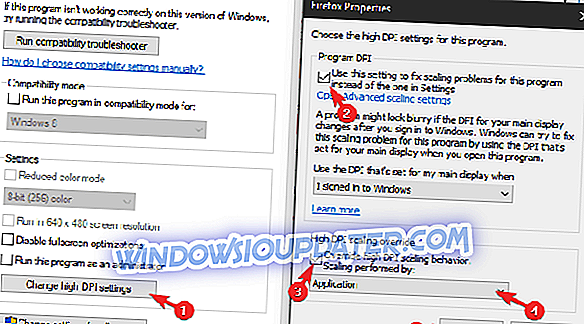
4: Bersihkan cache browser dan data penelusuran
Sementara kita berada di sana, mari kita lanjutkan dengan pemecahan masalah terkait browser. Google Chrome, misalnya, diketahui memiliki masalah tertentu pada Windows 10 ketika datang ke penskalaan DPI. Untuk beberapa hal, ini ada hubungannya dengan Windows 10, sementara kadang-kadang Chrome tersumbat yang harus disalahkan.
Data yang di-cache dapat membantu, dengan maksud untuk mempercepat penelusuran Anda dan membuat pengalaman semulus mungkin. Namun, seiring berjalannya waktu, ini dapat berdampak pada kinerja keseluruhan. Untuk alasan itu, kami sarankan membersihkan cache browser. Mudah-mudahan, itu akan memungkinkan Anda untuk menonton video YouTube tanpa keburaman atau kasus penskalaan DPI yang buruk.
Inilah cara menghapus cache browser masing-masing di Chrome, Mozilla, dan Edge.
Google Chrome dan Mozilla Firefox
- Tekan Shift + Ctrl + Delete untuk membuka menu " Hapus data penelusuran ".
- Pilih "Semua waktu" sebagai rentang waktu.
- Fokus pada penghapusan ' Cookies', ' Cached Images and Files ', dan data situs lainnya.
- Klik pada tombol Hapus Data .
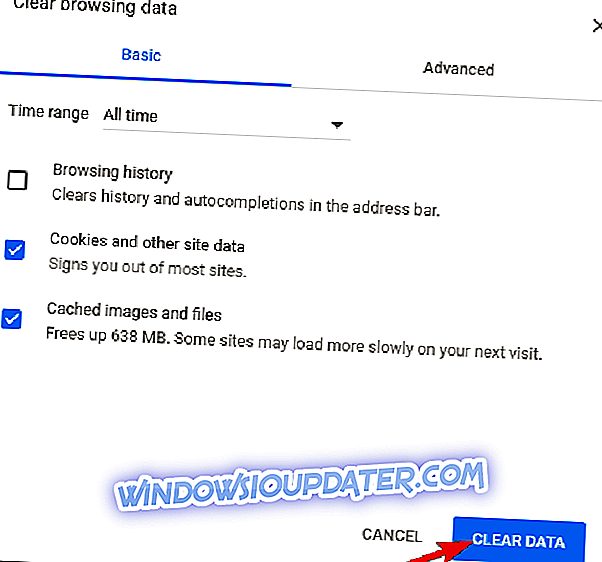
Microsoft Edge
- Open Edge .
- Tekan Ctrl + Shift + Delete .
- Centang semua kotak dan klik Hapus .
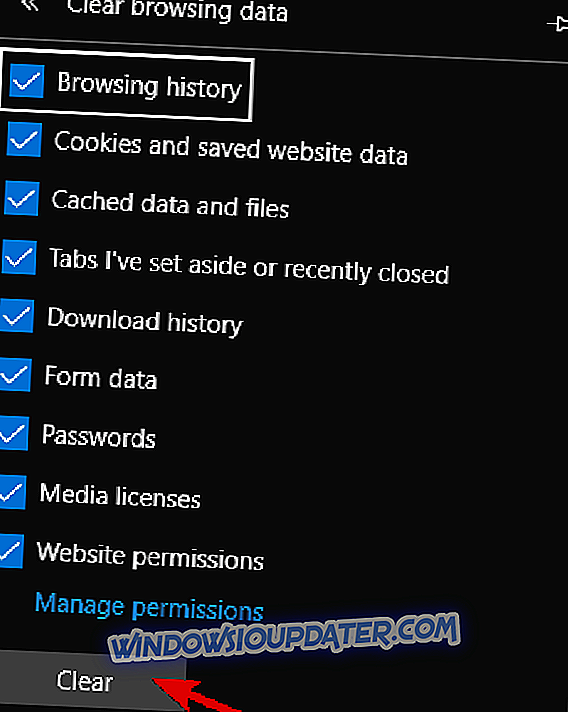
5: Tambahkan parameter perintah saat menjalankan browser
Cara lain untuk memanipulasi eksekusi program pihak ketiga dalam platform Windows adalah dengan menambahkan parameter run. Ada berbagai parameter yang dapat Anda gunakan untuk mengkonfigurasi perilaku aplikasi secara manual. Dalam hal ini, kita perlu mengatur parameter yang memaksa dukungan DPI Tinggi.
Ini bisa dilakukan melalui Properties shortcut. Jika Anda tidak yakin bagaimana melakukannya, ikuti langkah-langkah yang kami daftarkan di bawah ini:
- Klik kanan pada pintasan desktop browser dan buka Properties .
- Di bawah tab Shortcut, fokus pada tab Target .
- Ke jalur instalasi, tambahkan parameter berikut dan simpan perubahan.
- dpi-support = 1 / force-device-scale-factor = 1
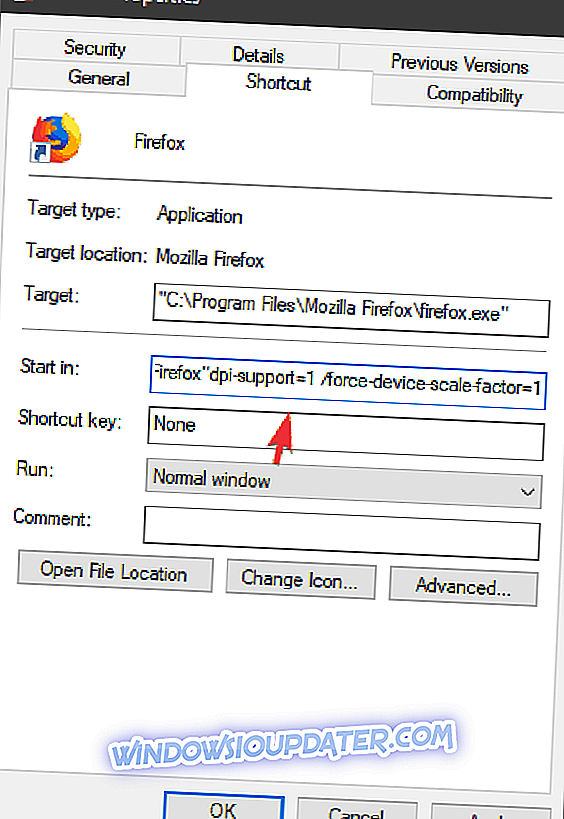
- dpi-support = 1 / force-device-scale-factor = 1
6: Instal ulang browser
Jika browser Anda adalah satu-satunya bagian khas yang kinerjanya buruk, instalasi ulang adalah opsi yang valid. Ada banyak alasan peramban untuk mulai melakukan kesalahan. Ini, tentu saja, dapat dengan mudah diselesaikan dengan sepenuhnya menghapus instalasi saat ini dan mengunduh iterasi terbaru dari browser tersebut.
Setelah melakukannya, Anda harus dapat menggunakan YouTube tanpa mengubah skala masalah DPI. Hanya saja, jangan lupa untuk menghapus semua data yang disimpan secara lokal yang dibuat oleh browser.
7: Periksa driver GPU
Akhirnya, masalahnya mungkin terletak pada driver kartu grafis yang salah. Kami ingin Anda mengonfirmasi bahwa driver yang tepat telah diinstal dengan memeriksa resolusi yang tersedia. Resolusi asli Anda harus ditetapkan sebagai nilai default. Jika nilainya lebih rendah, itu berarti bahwa driver GPU tidak diinstal dan driver tampilan generik aktif. Dan kami tidak menginginkan itu.
Ini terutama terjadi setelah instalasi sistem. Windows 10 sebagian besar menginstal semua driver penting, tetapi sebagian besar waktu sulit mendapatkan driver GPU yang tepat.
Yang perlu Anda lakukan untuk memperbaikinya adalah mendapatkan driver secara manual, dari situs resmi OEM. Anda dapat menemukan driver di salah satu dari 3 situs web ini:
- NVidia
- AMD / ATI
- Intel
Dengan itu, kita bisa menyimpulkan artikel ini. Jika Anda masih menderita masalah penskalaan DPI di YouTube, pastikan untuk memposting detailnya di sini. Kami mungkin membantu Anda dengan informasi yang cukup. Anda dapat melakukannya di bagian komentar di bawah.